Ακριβώς όπως οι εφαρμογές σουίτας του Office, το Visio 2010έρχεται γεμάτο με μια επιλογή επεξεργασίας και επανασχεδιασμού του προτύπου εγγράφου, έτσι ώστε οι χρήστες να μπορούν εύκολα να δημιουργούν διαγράμματα με το ίδιο στυλ εγγράφων. Εάν εργάζεστε σε ένα έργο που περιέχει πολλαπλά σχέδια και διαγράμματα του Visio, τότε γίνεται αρκετά κουραστικό να ρυθμίσετε χειροκίνητα το πρότυπο πριν αρχίσετε να εργάζεστε σε ένα νέο διάγραμμα Visio. Για τη διατήρηση της ομοιομορφίας σε όλα τα διαγράμματα, είναι καλύτερο να δημιουργήσετε ένα πρότυπο Visio που περιέχει κεφαλίδα, φόντο υποσέλιδου, σχέδια, στυλ και υδατογράφημα, κλπ., Που τελικά σας εξοικονομεί το χρόνο που θα δαπανήσατε για τη δημιουργία εγγράφων Visio με το ίδιο ύφος και σχεδίαση. ξανά για κάθε διάγραμμα. Σε αυτήν την ανάρτηση, θα χρησιμοποιήσουμε την επιλογή "Πρότυπο" του Visio για να δημιουργήσετε ένα πρότυπο για ένα συγκεκριμένο έργο. Θα μας βοηθήσει στη δημιουργία ενός έγγραφο το οποίο μπορεί να χρησιμοποιηθεί για την κατασκευή διαγραμμάτων που έχουν παρόμοιες ρυθμίσεις.
Για να ξεκινήσετε, ξεκινήστε το Visio 2010 και επιλέξτε ένα διάγραμμααπό την αριστερή πλευρά και κάντε κλικ στο Δημιουργία. Εδώ μπορείτε να επιλέξετε την κατηγορία διαγραμμάτων που ταιριάζει καλύτερα στις ανάγκες σας. Για παράδειγμα, αν δημιουργείτε ένα διάγραμμα κατάστασης, επιλέξτε κατηγορία UML. Αυτό όχι μόνο θα σας επιτρέψει να χρησιμοποιήσετε εύκολα τα σχετικά εργαλεία διάγραμμα, αλλά επίσης να σας βοηθήσει να τσιμπιάσετε το πρότυπο σύμφωνα με την επιλεγμένη κατηγορία διάγραμμα.

Το διάτρητο διάγραμμα θα εμφανιστεί στην αριστερή πλευρά. Στο κύριο παράθυρο διαγράμματος, θα ορίσουμε τον τίτλο κεφαλίδας / εγγράφου και θα εφαρμόσουμε άλλα στυλ. Μεταβείτε στην καρτέλα Σχεδίαση και από τη λίστα Φόντο, επιλέξτε ένα κατάλληλο φόντο.
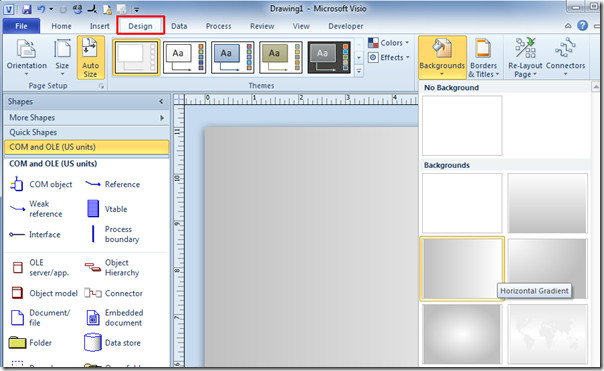
Τώρα, δώστε του ένα γενικό τίτλο που μπορεί να εφαρμοστεί σε όλα τα διαγράμματα. Από σύνορα και τίτλους, επιλέξτε μια κατάλληλη κεφαλίδα τίτλου.
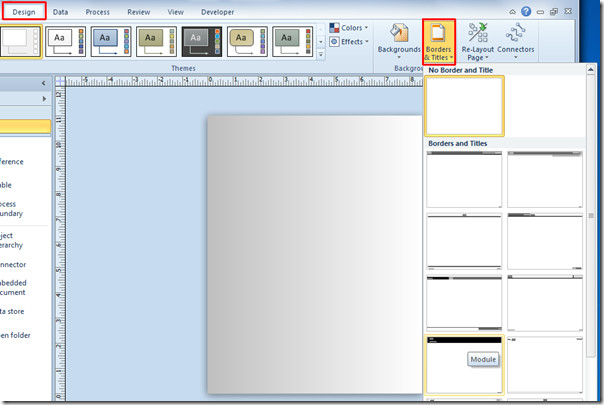
Μεταβείτε στο παράθυρο VBackground-1 (από το κάτω μέρος του παραθύρου κύριου διαγράμματος Visio) και επεξεργαστείτε τον τίτλο.
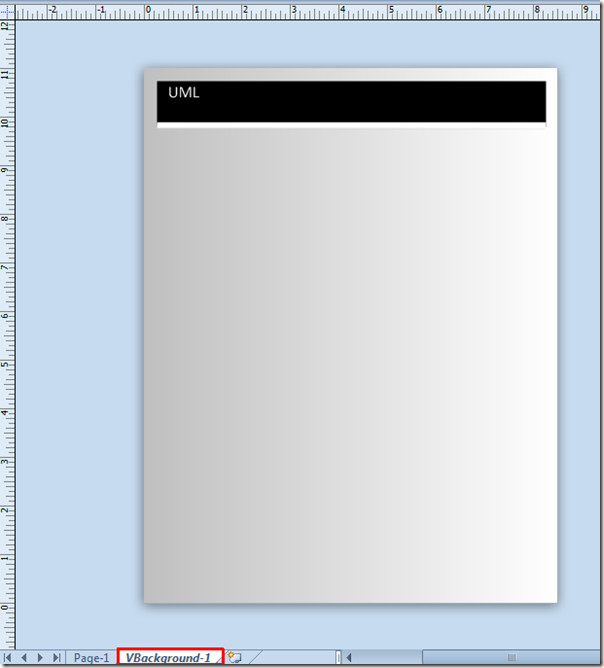
Για να ρυθμίσετε έναν προεπιλεγμένο σχεδιασμό για το πρότυπο, μεταβείτε στην καρτέλα Σχεδίαση και από την ομάδα Ρύθμιση σελίδας, στην περιοχή Μέγεθος επιλογές, επιλέξτε ένα προεπιλεγμένο μέγεθος σελίδας.
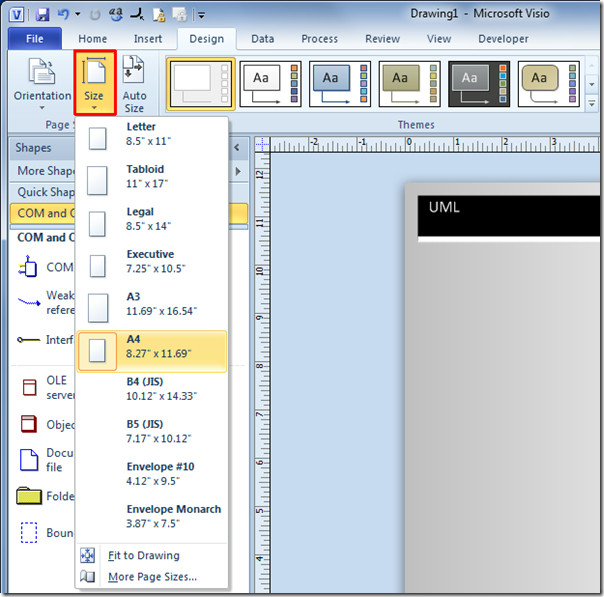
Από την ομάδα Θέματα, μπορείτε να επιλέξετε ένα θέμα που θέλετε να χρησιμοποιήσετε σε όλα τα διαγράμματα. Από τη λίστα χρωμάτων και αποτελεσμάτων, επιλέξτε προεπιλεγμένες ρυθμίσεις για το πρότυπο.
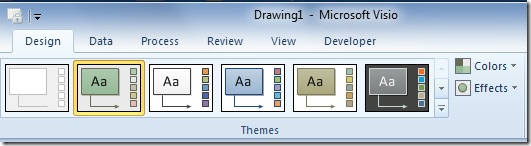
Μόλις δημιουργήσετε το επιθυμητό ύφος, τη διάταξη και το σχεδιασμό. Από το μενού Αρχείο (File), κάντε κλικ στην επιλογή Αποθήκευση ως
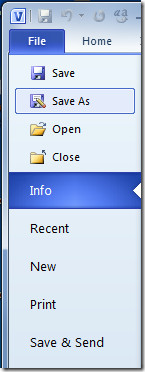
Από την επιλογή Αποθήκευση ως τύπου Επιλογές, επιλέξτε Πρότυπο.

Κάντε κλικ στην επιλογή Αποθήκευση για να αποθηκεύσετε το έγγραφο Visio ως πρότυπο.
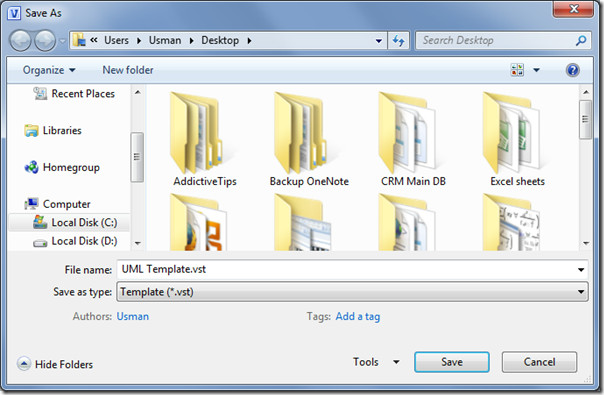
Τώρα για τη δημιουργία διαγραμμάτων, ανοίξτε το αποθηκευμένο πρότυπο αντί για να δημιουργήσετε ένα νέο διάγραμμα Visio. Επαληθεύστε τη ρύθμιση που έχετε αποθηκεύσει νωρίτερα στο πρότυπο, όπως μέγεθος σελίδας, κεφαλίδα, φόντο, κ.λπ.
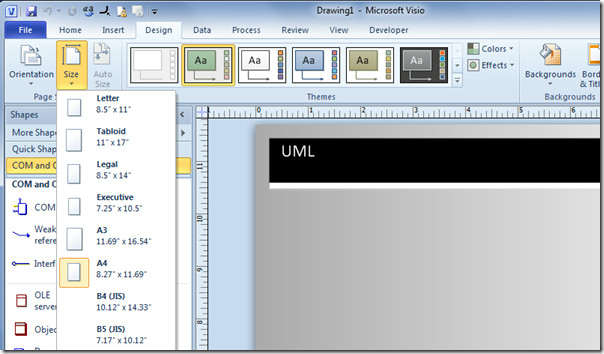
Μπορείτε επίσης να ελέγξετε τους οδηγούς που έχουν προηγουμένως αναθεωρηθεί σχετικά με τον τρόπο ενεργοποίησης του παραθύρου αναζήτησης στο Visio 2010 & Πώς να καταργήσετε Προσωπικές πληροφορίες Από το διάγραμμα Visio 2010.













Σχόλια